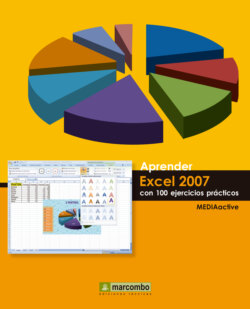Читать книгу Aprender Word 2007 con 100 ejercicios prácticos - MEDIAactive - Страница 17
На сайте Литреса книга снята с продажи.
Оглавление| 011 | Guardar por primera vez |
LA PRIMERA VEZ QUE SE GUARDA UN DOCUMENTO, el programa pregunta el nombre que se desea dar al archivo creado y la ubicación o carpeta donde debe ser almacenado. En ocasiones posteriores, cuando ya se han establecido las condiciones de guardado, el programa actúa de diferente modo y almacena directamente el archivo en el mismo lugar donde se hallaba y con el mismo nombre.
IMPORTANTE
En el caso de intentar cerrar el archivo o el programa sin haber ejecutado la operación de guardar, Word emite un mensaje de aviso y ofrece la posibilidad de guardar los cambios en ese momento o, por el contrario, conservar el archivo en la versión previa a la sesión de trabajo.
1 Aunque ya hemos realizado la tarea de guardar un archivo en alguna ocasión durante este curso, en esta lección la trataremos con más profundidad. Para empezar, abramos un documento nuevo. Haga clic en el botón de Office y pulse sobre la opción Nuevo.
2 En el cuadro Nuevo documento mantenga seleccionada la opción Documento en blanco y pulse el botón Crear.
3 Aparece un nuevo documento, que será el que guardaremos aunque, antes de hacerlo, introduciremos una o dos palabras para realizar algún cambio en el mismo. Escriba directamente desde su teclado el término documento nuevo y pulse la tecla Retorno para añadir una línea al documento.
4 Para guardar un documento podemos utilizar la opción Guardar del botón de Office, la combinación de teclas Ctrl. + G o bien el icono Guardar de la Barra de herramientas de acceso rápido. En este caso, pulse sobre el icono Guardar, que muestra un disquete en la mencionada barra.
5 Como ésta es la primera vez que intentamos guardar el documento, el programa activa el cuadro correspondiente a la función Guardar como, en el que debemos indicar el nombre que vamos a dar al documento y el lugar donde vamos a almacenarlo. Por el momento, cierre este cuadro pulsando sobre el botón Cancelar. Los usuarios de las versiones 2000, XP y 2003 de Microsoft Office pueden abrir documentos creados con la nueva versión de la suite siempre que hayan instalado en su equipo una revisión de conversión de formato de archivo que pueden encontrar en Microsoft Office Online o en Microsoft Update.
6 Ahora accederemos al cuadro Guardar como desde otro punto. Haga clic en el botón de Office y seleccione la opción Guardar.
7 Como ya sabe, la carpeta propuesta por defecto para almacenar el documento es Documentos. Escriba la palabra pruebas en el campo Nombre del archivo.
8 Pulse sobre el botón Guardar y observe que el cambio de nombre se refleja ya en la Barra de título del documento.
9 Para terminar este ejercicio en el que hemos aprendido a guardar un documento por primera vez, pulse de nuevo sobre el icono Guardar de la Barra de herramientas de acceso rápido y observe cuál es el efecto del mismo ahora que el documento ya ha sido guardado.
IMPORTANTE
La letra x que se ha añadido a las extensiones de las diferentes aplicaciones de la suite Office hace referencia a la tecnología XML que se usa en estos nuevos formatos. Se trata de formatos de archivos comprimidos y segmentados que reducen notablemente el tamaño del archivo y permiten recuperar con facilidad los archivos dañados.